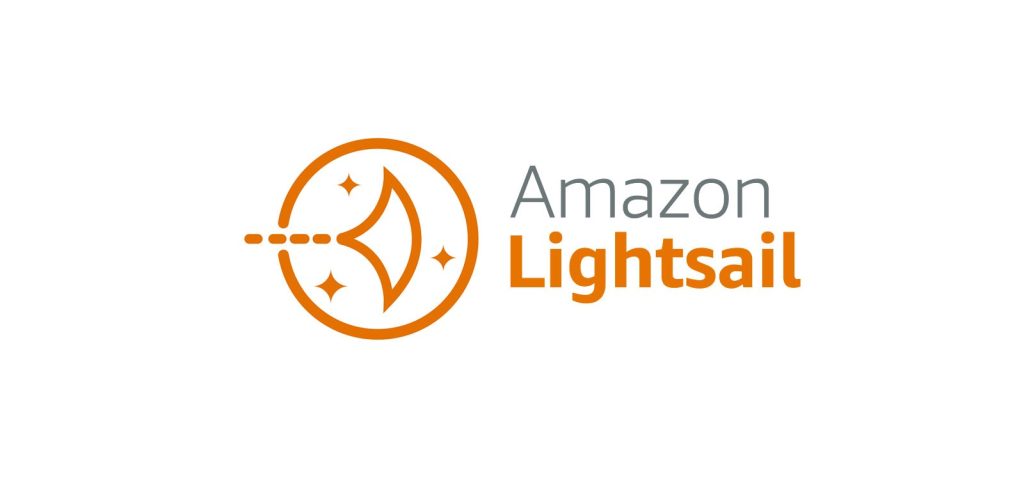
Letztens wurde ich wieder von einem Kunden gefragt, für was man AWS Lightsail nutzen kann. Darum dachte ich direkt, ich mache einmal ein kleines Projekt mit Lightsail und versuche ein paar Einsatzmöglichkeiten aufzuzeigen.
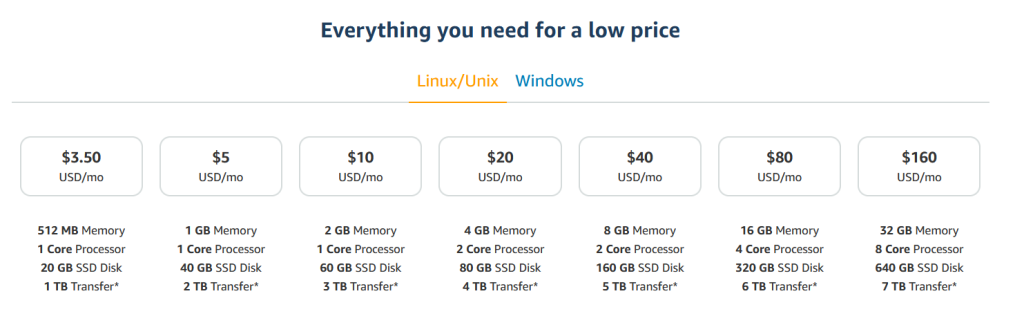
Den Service selbst gibt es seit 2016. Die Idee davon ist es, mit einem vordefinierten Plan einfache virtual private Server zu hosten:
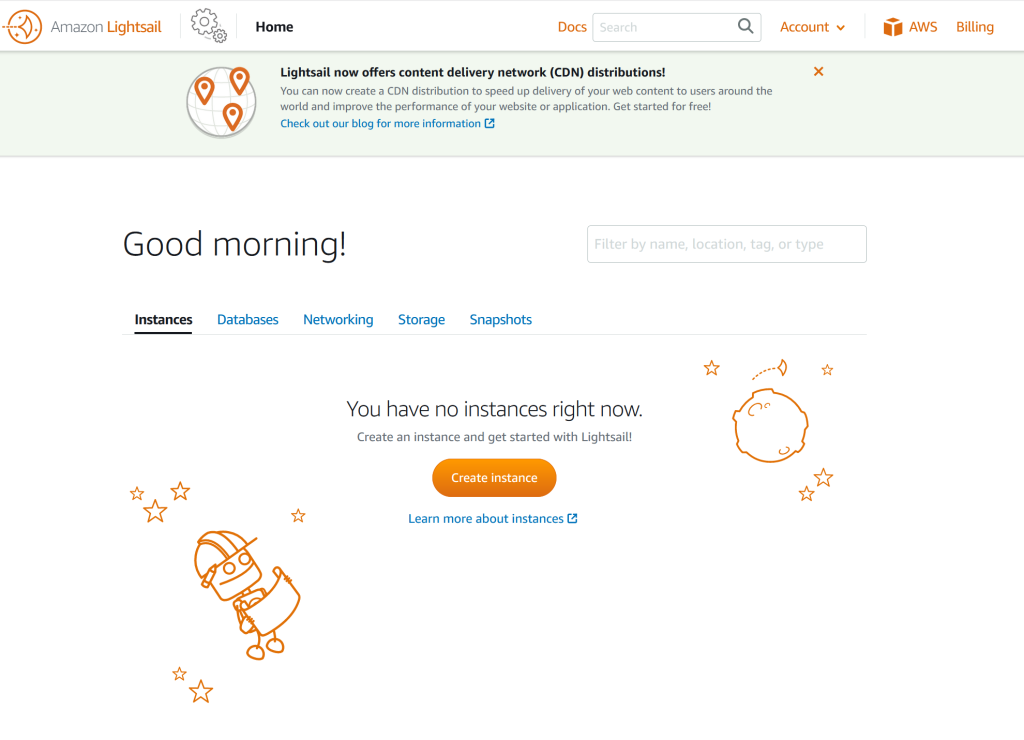
Das Ganze basiert auf der AWS Cloud 😊. Zeigt sich vom Management her jedoch ein wenig wie ein eigenständiges Produkt. Über einen AWS Account verfüge ich natürlich bereits schon. Wenn ihr noch keinen Account habt, lest bitte meinen „AWS – 1 Hour“ Blog.
Ich melde mich also auf der AWS Management Console an und gehe auf „Lightsail“.
Wähle im ersten Schritt deine gewünschte Sprache aus, und sehe, dass sich „Lightsail“ IM Management schon im Gewand einer eigenen Plattform zeigt.
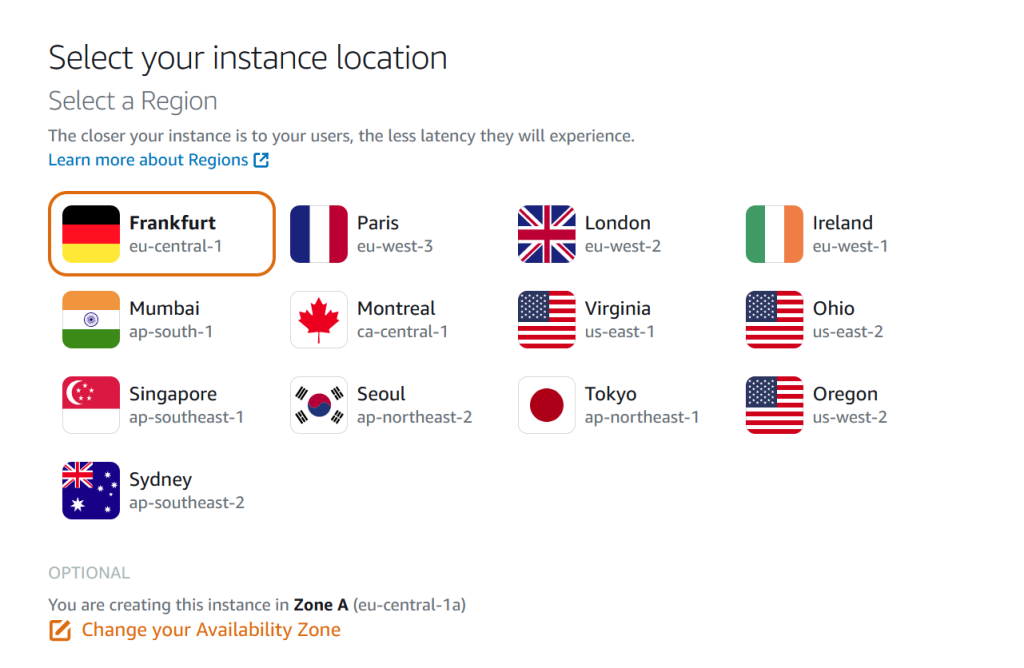
Mit dem „Create instance“ Button beginnt unsere Reise.
Im ersten Schritt wähle ich die Location. Auf eine Schweizer Location müssen wir uns nicht mehr lange gedulden 😉
Ich nehme eine andere Stadt, die ich aus persönlichen Gründen sehr mag – Frankfurt 😊. Nebst dem Internet-Knotenpunkt, kommen da einige ganz liebe Menschen her.
Instanzen erstellen
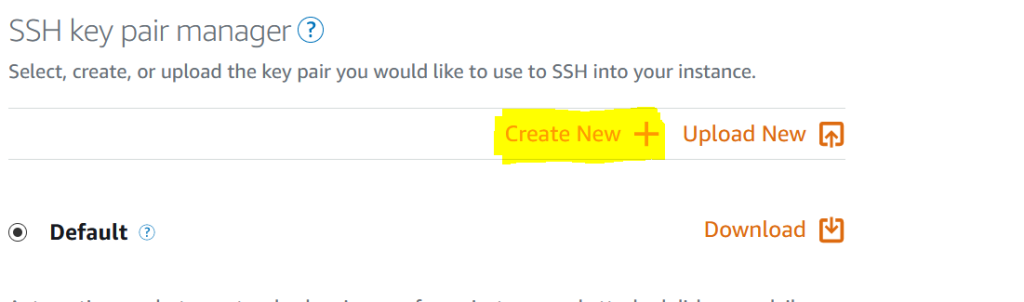
Die Availability Zone belasse ich auf „Zone A“ – für dieses Start-Projekt benötige ich noch keine höhere Verfügbarkeit. Dann wähle ich meine „Plattform“ und kann sogar direkt eine Applikation/Plattform für mich „Installieren“ lassen. Perfekt für mein „WordPress“ Projekt.
Ich könnte wie bei EC2 Instanzen noch ein „launch Script“ angeben, welches beim ersten Start ausgeführt wird – in Bash oder PowerShell. In meinem Fall hier aber nicht notwendig. Dann erstelle ich mir noch ein SSH-Keypair für die Wartung der Instanz.
Ich gehe dazu erst auf „Create New“ und sehe die Region. Den Vorgang starte ich mit „Create“.

Ich gebe dem Key einen Namen und klicke auf „Generate key pair“. Alternativ könnte ich den Key-Pair offline erstellen und nur den Public Key hochladen. Ich habe jetzt „einmalig“ die Gelegenheit den Private-Key runterzuladen. Das heisst, diesen sollte ich nachher sicher in meinem Passwort Tool ablegen. Jetzt kann ich noch automatische Snapshots erstellen lassen, was ich dankend annehme. Nun wähle ich meine Schuhgrösse aus 😊
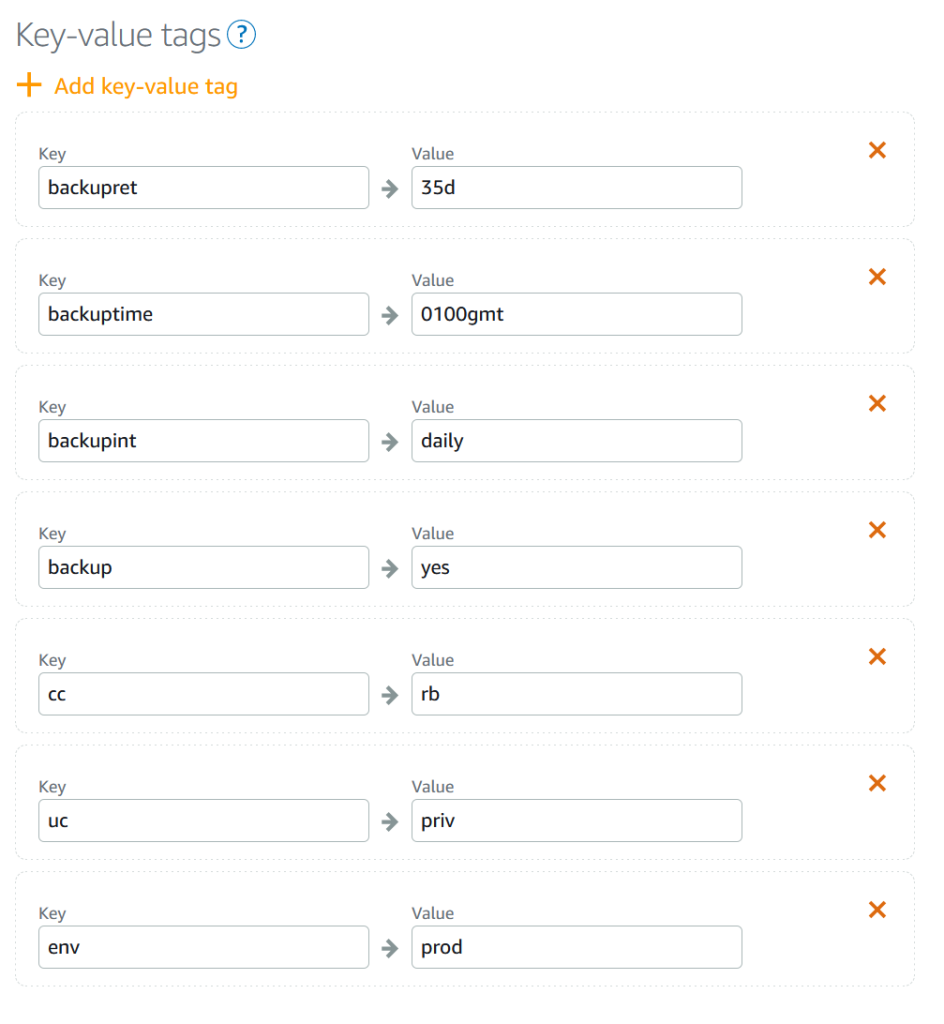
Was zu beachten ist, der inkludierte Traffic ist nicht „unlimitiert“. Ich wähle den Namen und die Anzahl der Instanzen und kann jetzt noch Tags definieren. Dies hilft mir später beim Automatisieren / Billing. Jetzt muss ich nur noch auf den magischen Button klicken: Create Instance.
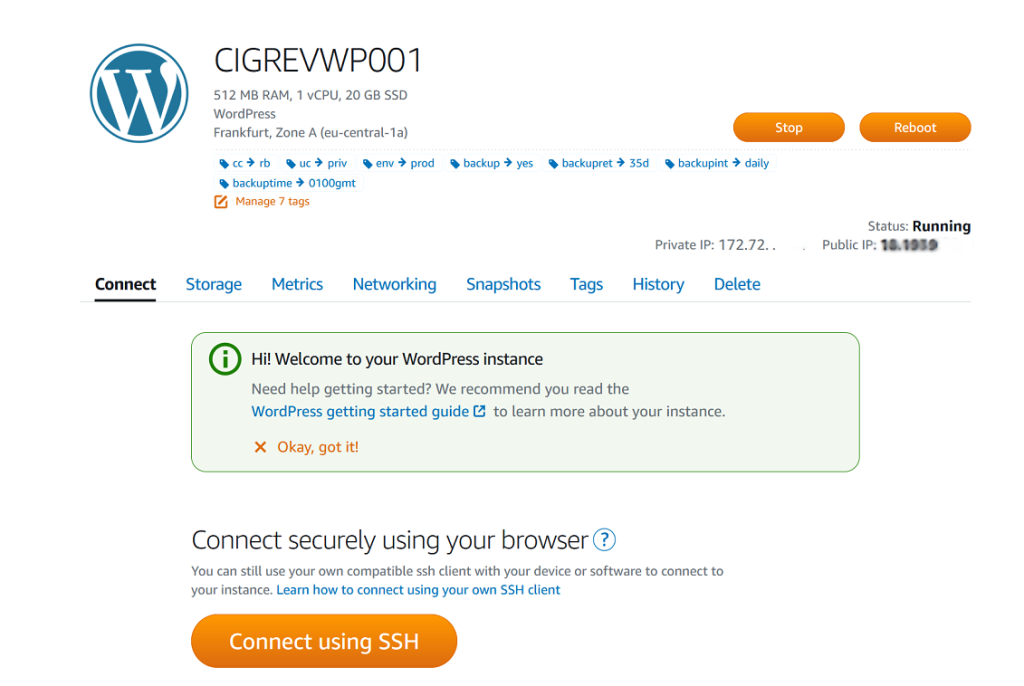
Nun heisst es abwarten und Kaffee oder Tee trinken. Jedoch nicht all zu lange, vielleicht drei Schlucke.
Wenn die Instanz in „Running“ state ist, kann ich auf den Namen klicken und sehe alle Informationen und Konfigurationsmöglichkeiten.
Externe IP bestimmen
Ich will der Instanz eine fixe externe IP geben. Das kann ich auf der Instanz im Bereich „Network“ erledigen oder ich erstelle eine in der Übersicht von „Lightsail“ und weise sie dann zu.
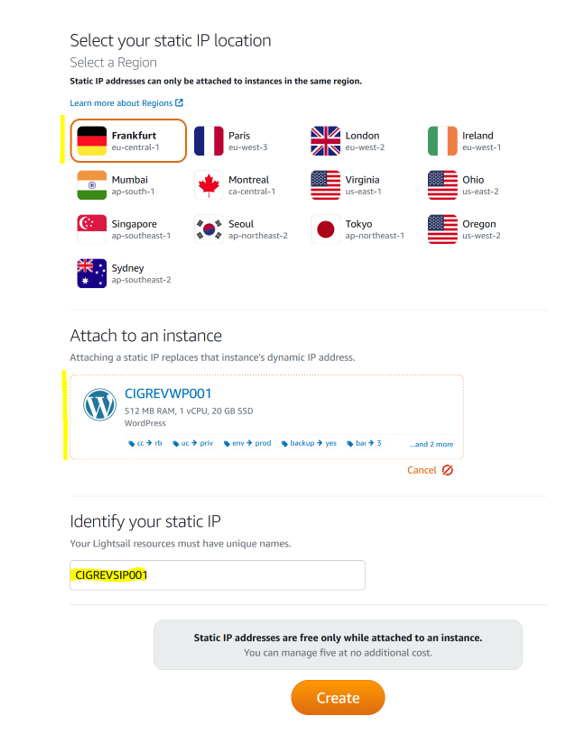
Da ich schon in der Übersicht bin, erstelle ich auf Instanz Ebene eine. Im Networking Bereich unter „Public IP“ gehe ich auf „Create static IP“. Im neuen Fenster wähle ich die Region der statischen IP, die Instanz, welcher ich sie zuweisen möchte und einen Namen.
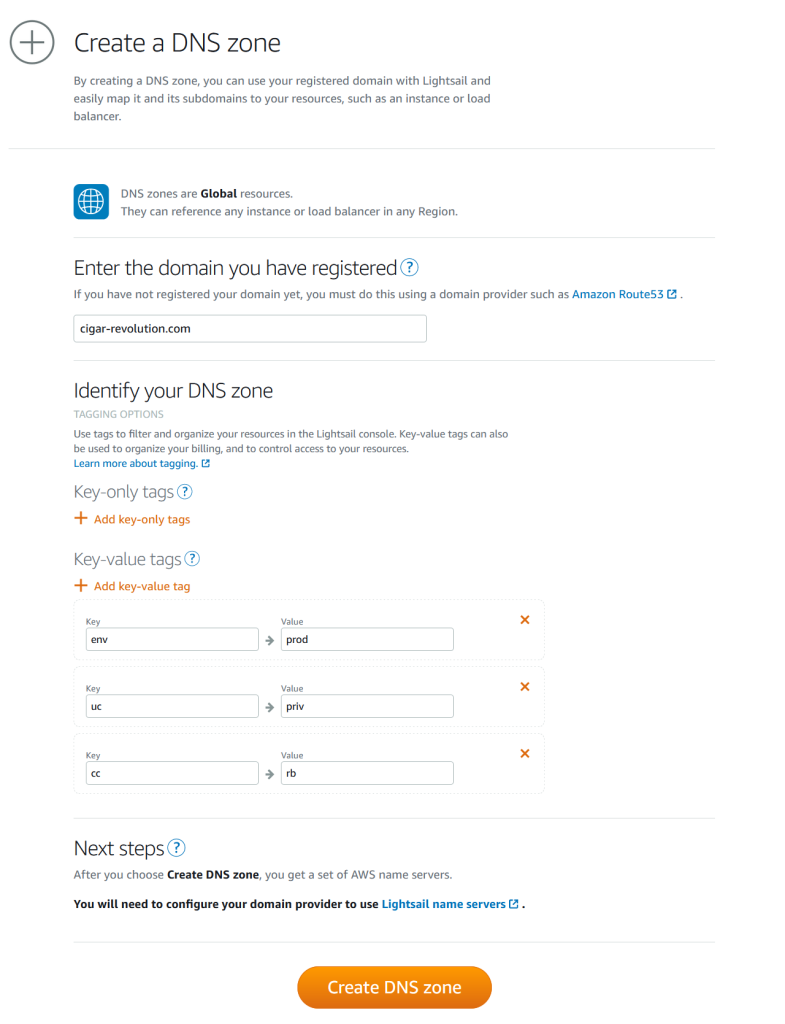
Das Ganze bestätige ich dann mit „Create“. Jetzt möchte ich natürlich noch eine DNS Zone für mein schönes WordPress Projekt. Dazu gehe ich im „Home“ Screen von Lightsail auf „Networking“ und „Create DNS zone“.
Im nächsten Fenster gebe ich meinen Domain Namen sowie die gewünschten Tags ein und bestätige mit „Create DNS zone“.
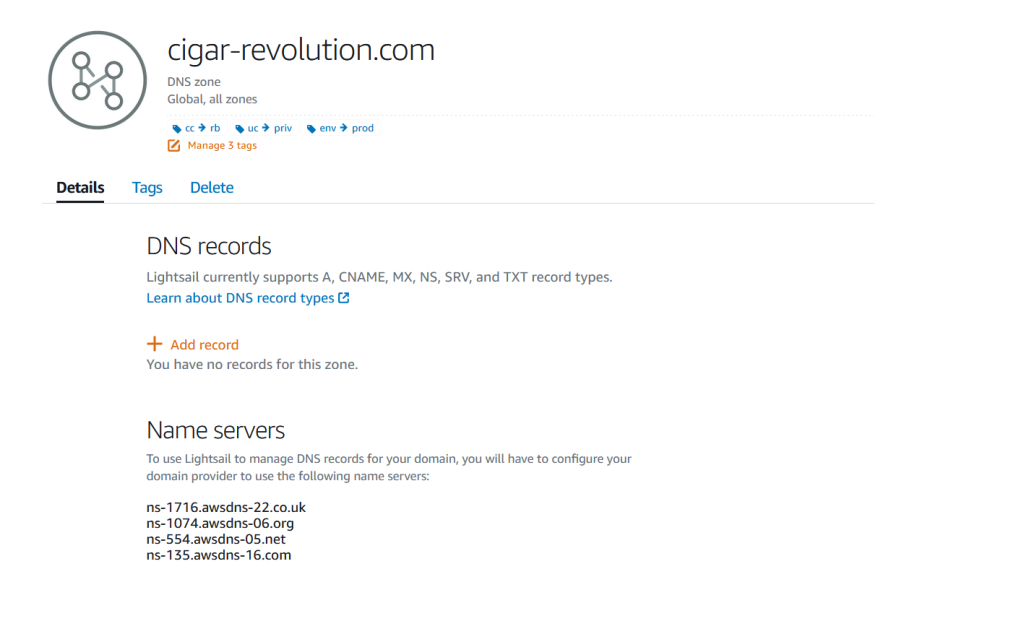
Jetzt werden mir die Name Server angezeigt, die ich in hinterlegen muss, damit ich die Einträge im „Lightsail“ Interface verwalten kann. Diese konfiguriere ich bei meinem Domain Registrar und schon kann ich loslegen.
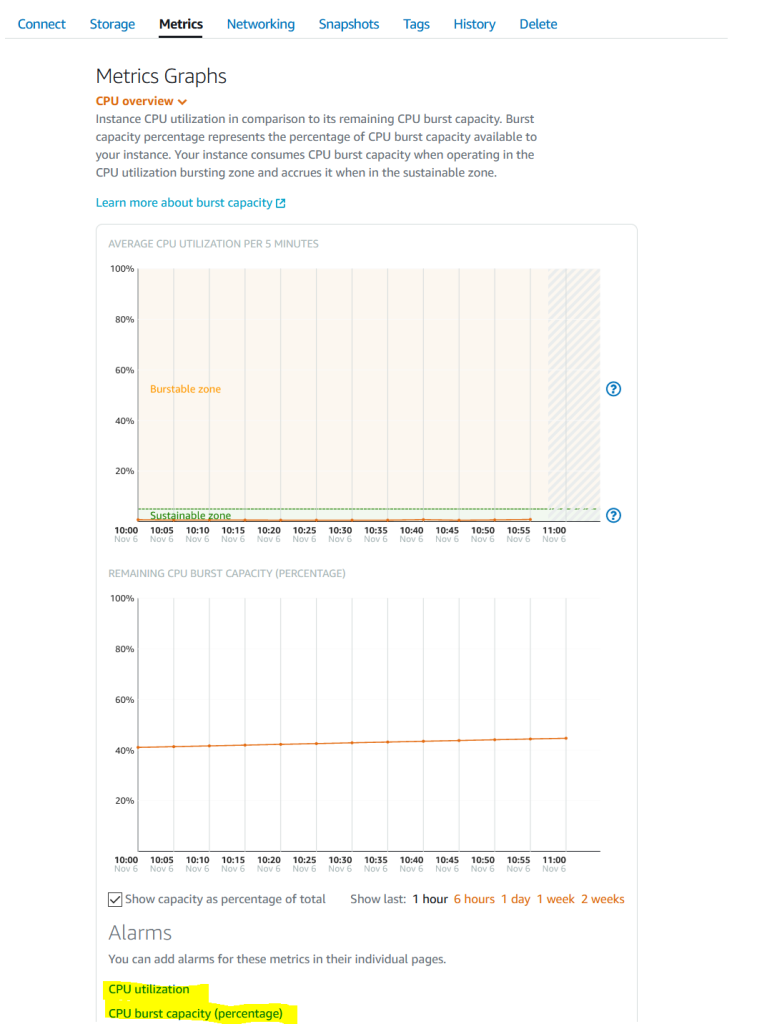
Lightsail ermöglicht es mir sehr schnell und einfach eine Instanz mit einem OS und einem gewissen Mass an Management zu deployen. Auch mit verschiedenen Applikationen wie wir gesehen haben. Das Monitoring ist bequem und ich kann auch mit wenigen Handgriffen eine Alarmierung aktivieren.
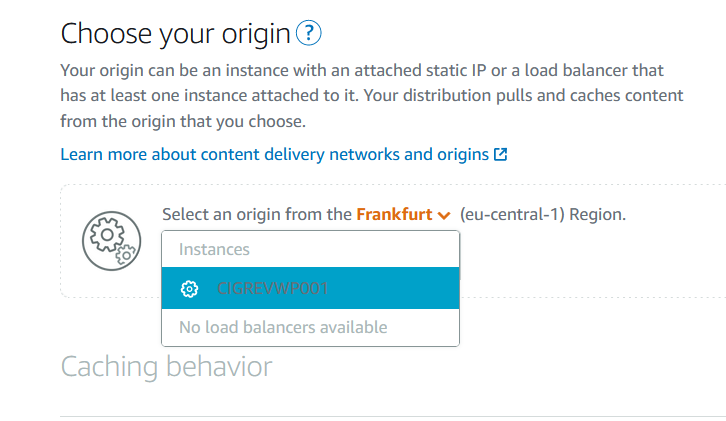
Falls ich ein CDN (content delivery network) brauche, kann ich es gegen einen kleinen Aufpreis einfach im Home Bereich von Lightsail aktivieren. Dazu gehe ich in den „Networking“ Bereich und auf „Create distribution“.
Im ersten Moment ein wenig „leer“… Sobald ich jedoch mein „origin“ und meine Instanz wähle, passiert Magie 😊
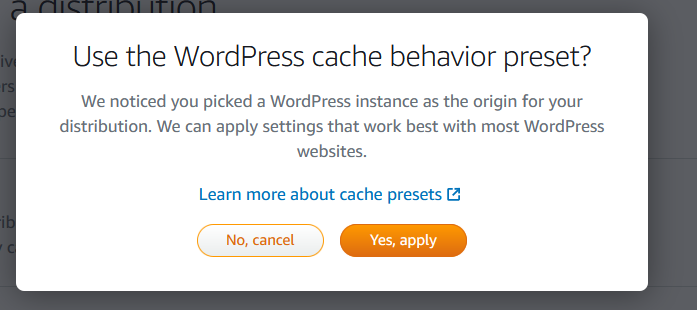
Das System sieht, dass ich „WordPress“ gewählt habe und schlägt mir sofort vor, für mich die «Caching» Konfiguration abgestimmt auf „WordPress“ zu setzen, was ich natürlich mit „Yes, apply“ gerne annehme.
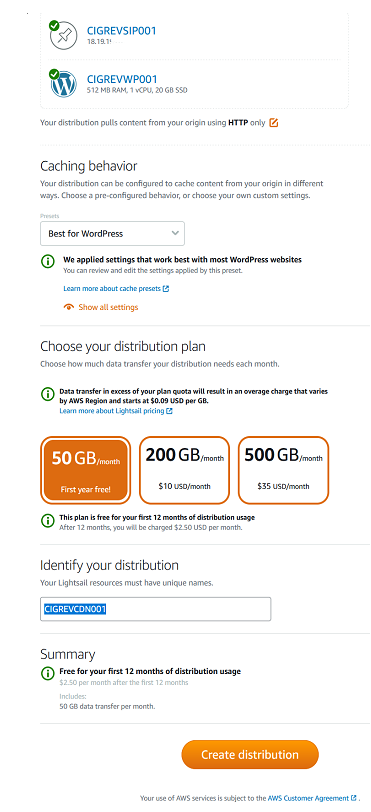
Jetzt kann ich in den Detail Einstellungen noch die „Caching-Optionen“ anpassen, welche definieren, was unter welchen Umständen gecached wird.
Das schöne ist, dass ich direkt die Kosten aufgelistet erhalte. Klar kommuniziert, ohne mich in Dokumentationen etc. zu wälzen. Im ersten Jahr sind „50 GB“ im Monat inkludiert.
Wer hat schon eine private Website mit diesen Optionen, dem Preis und mit eigener Instanz in 15 Minuten eigerichtet? Mit einem weltweiten CDN?
Wieder einmal ein Service der perfekt an die Kundengruppe angepasst wurde. Auch in punkto Konfiguration. Dass das GUI vom restlichen AWS Management abweicht, stört mich überhaupt nicht.
Es macht sogar vollkommen Sinn. Es kann ja sein, dass ich nur Lightsail verwende und mich mit dem Rest nicht gross auseinandersetzten möchte. Wenn ich meine eigene kleine Website nicht Serverless anbieten möchte – dazu später mehr in einem gesonderten Blog 😊- dann doch mit Lightsail.
Für einen Einstieg in die AWS-Welt oder kleine private Projekte perfekt!

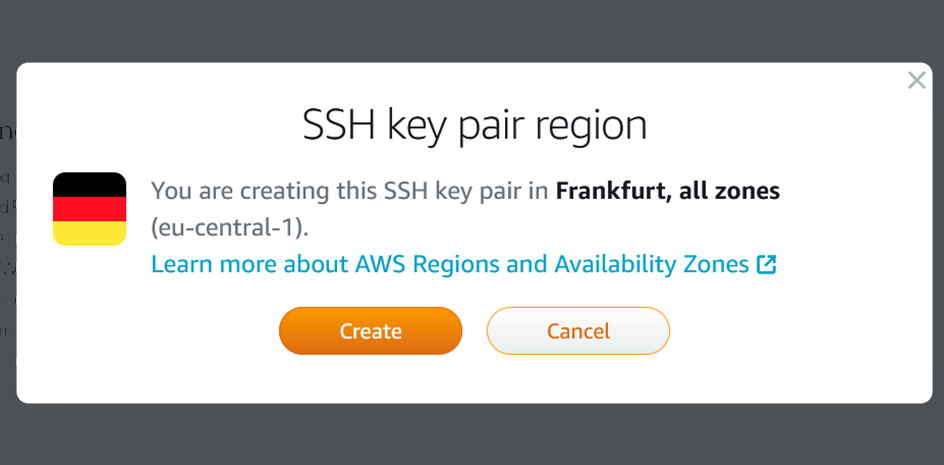
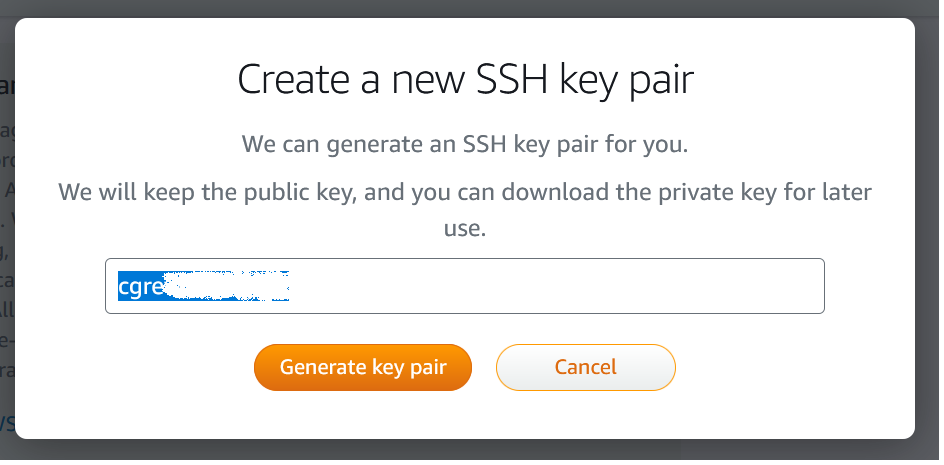
Schreibe einen Kommentar